Welche Hilfe benötigen Sie?
Hinweis: Dieser Abschnitt ist optional und soll Ihnen helfen, bereits funktionierende Sound Packs anzupassen. Es ist nicht notwendig, diese Anleitung zu befolgen, um ein Soundpaket in Ihrem Flipper zu verwenden.
Legen Sie Ihre PinSound-Soundpakete in das Stammverzeichnis Ihres USB-Sticks. Es können mehrere Soundpakete auf demselben USB-Stick vorhanden sein.
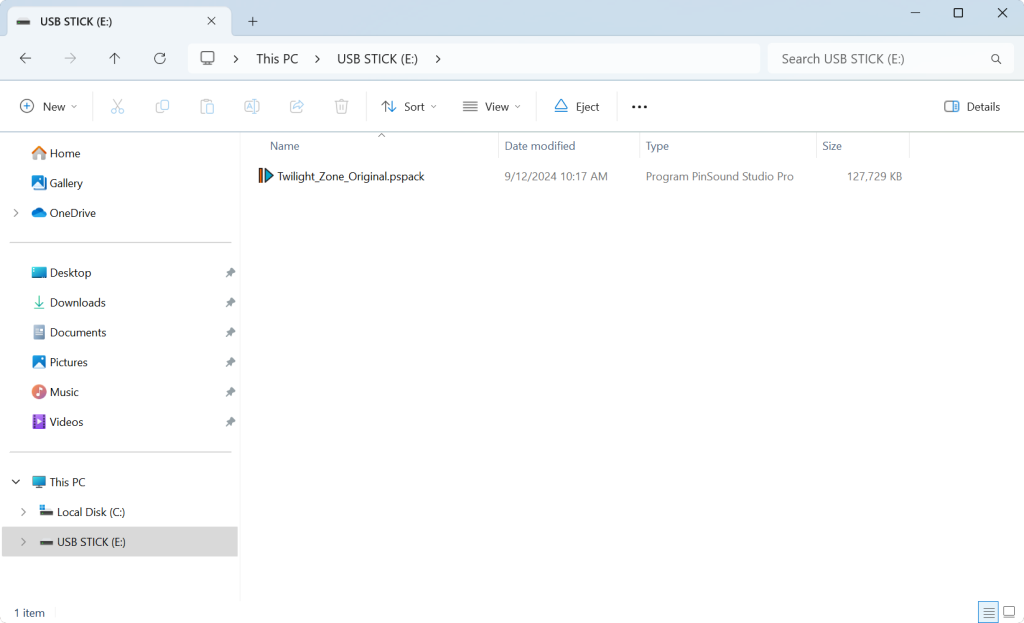
Jetzt ist Ihr Soundpaket bereit für die Verwendung durch Ihr Soundboard. Wenn Sie Ihr Soundpaket anpassen möchten, müssen Sie PinSound Studio Pro herunterladen und installieren.
Öffnen Sie das Soundpaket in der PinSound Studio Pro Software. Gehen Sie einfach in das Menü "Datei" und klicken Sie dann auf "Soundpaket öffnen...", um Ihre Datei zu finden und zu öffnen.
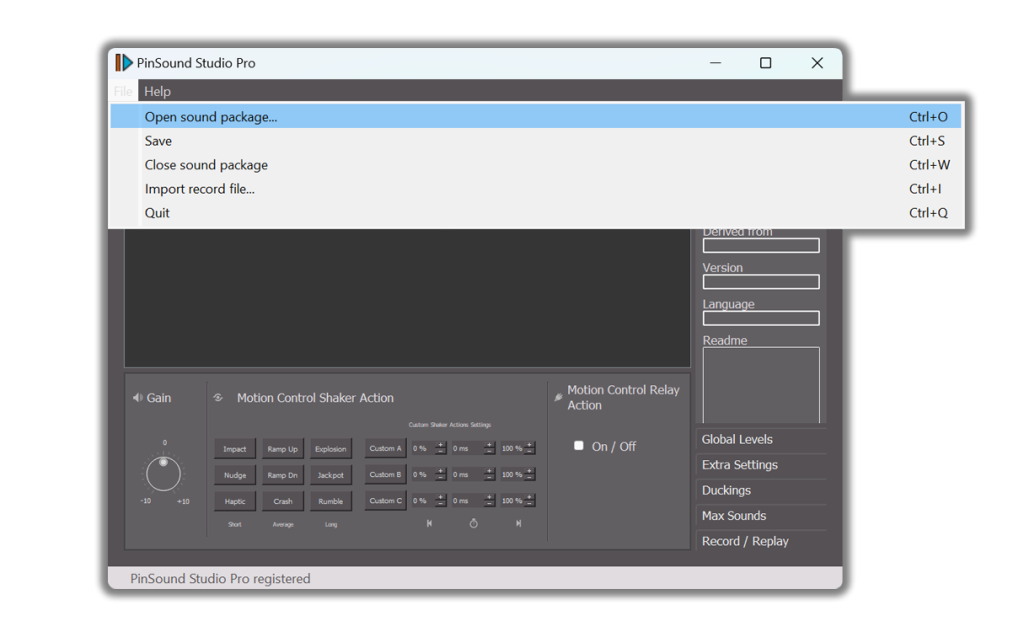
Sie können das Soundpaket auch durch einen Doppelklick auf die Datei öffnen. Ein Fenster von PinSound Studio Pro wird geöffnet.
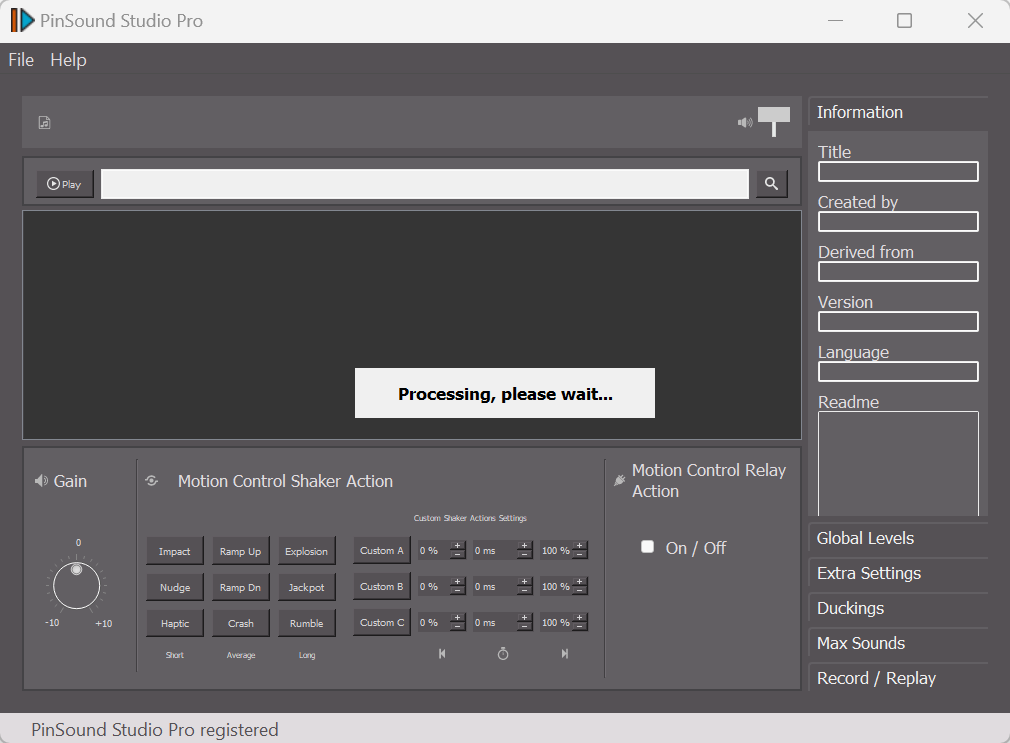
Sobald das Soundpaket in PinSound Studio Pro geöffnet ist, werden alle Soundereignisse angezeigt.
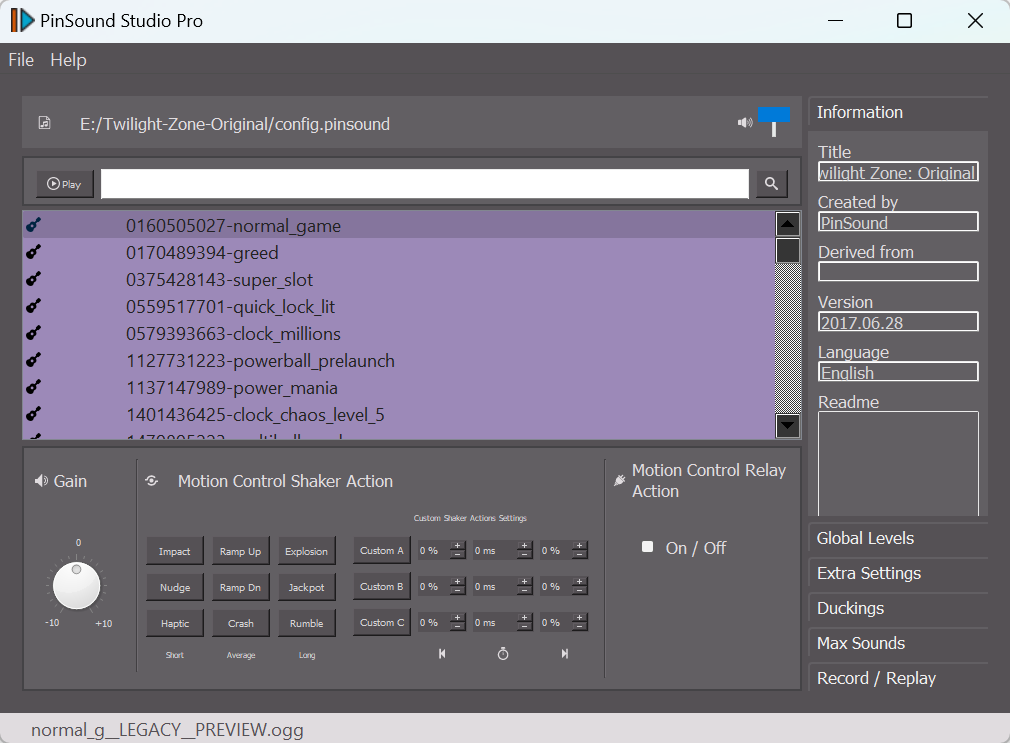
Nach dem Öffnen des Soundpakets in PinSound Studio Pro wird die Datei in einen eigenen Ordner erweitert, und die Struktur der Mischung ist nun zugänglich.
Die Ordner sind wie folgt aufgebaut:
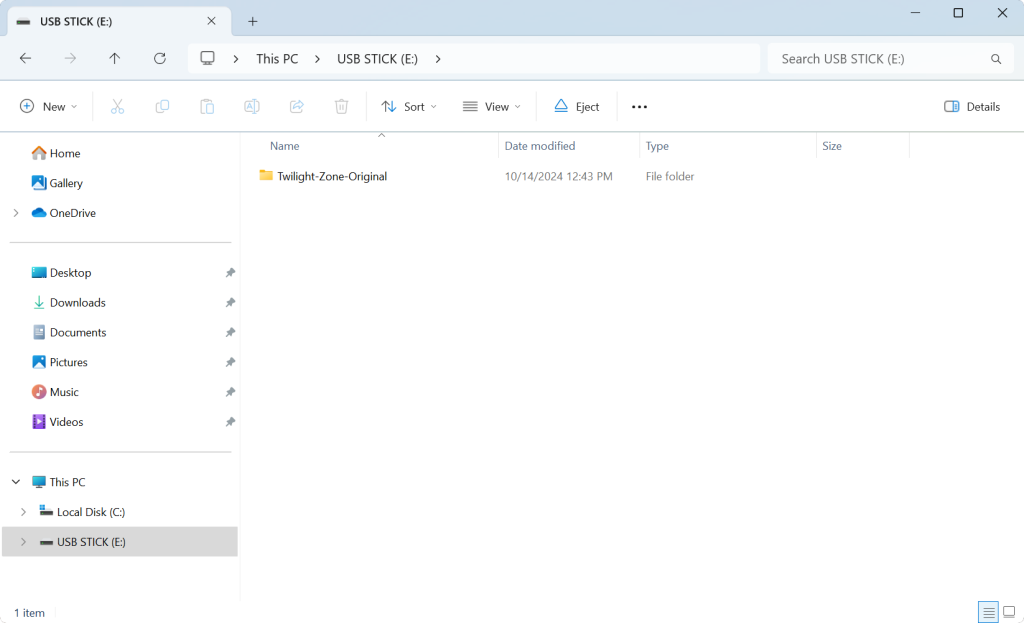
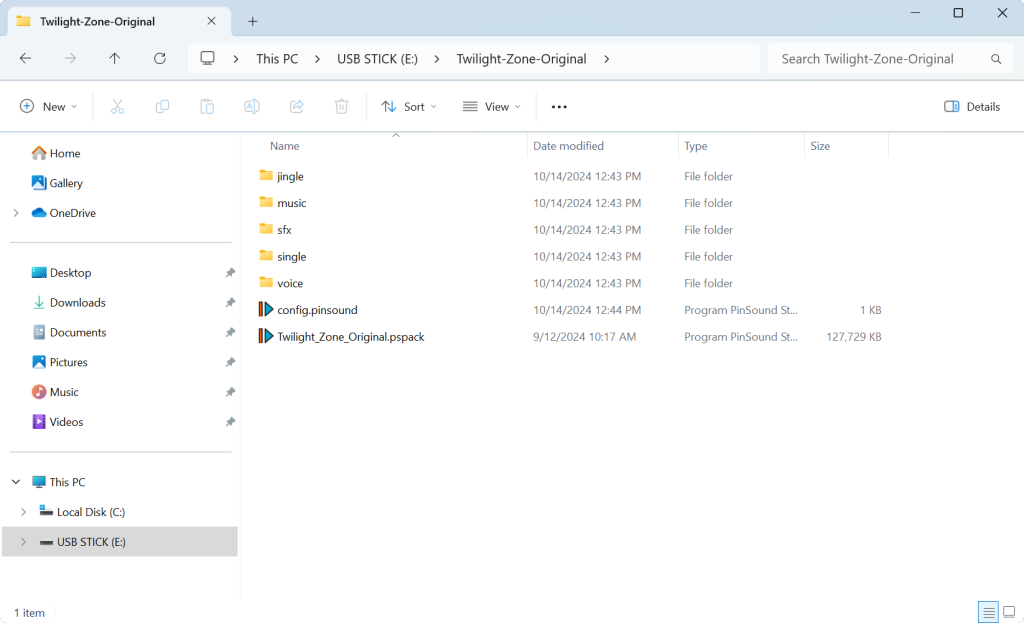
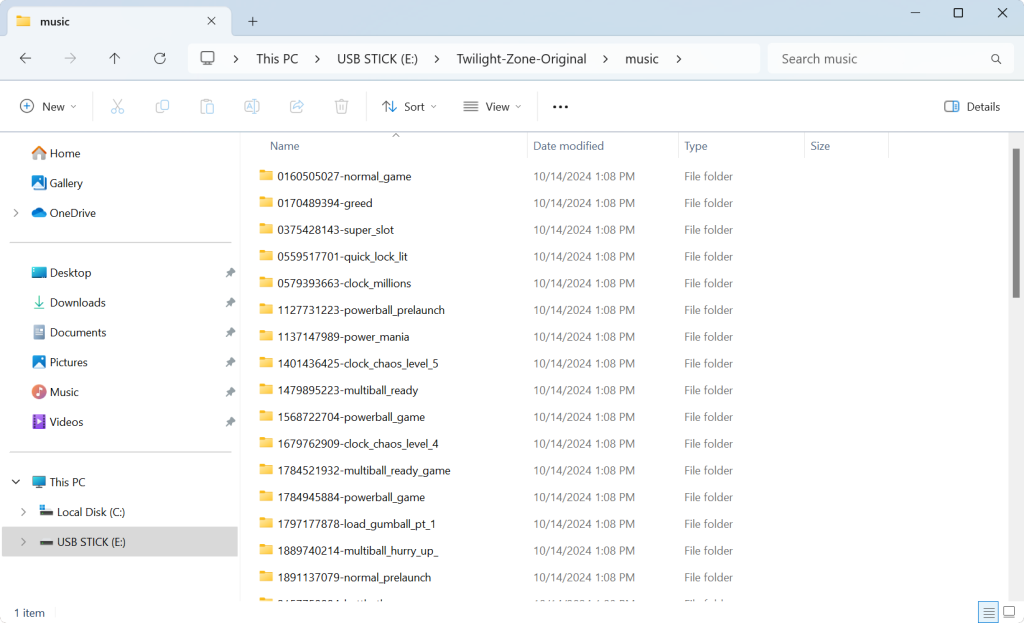
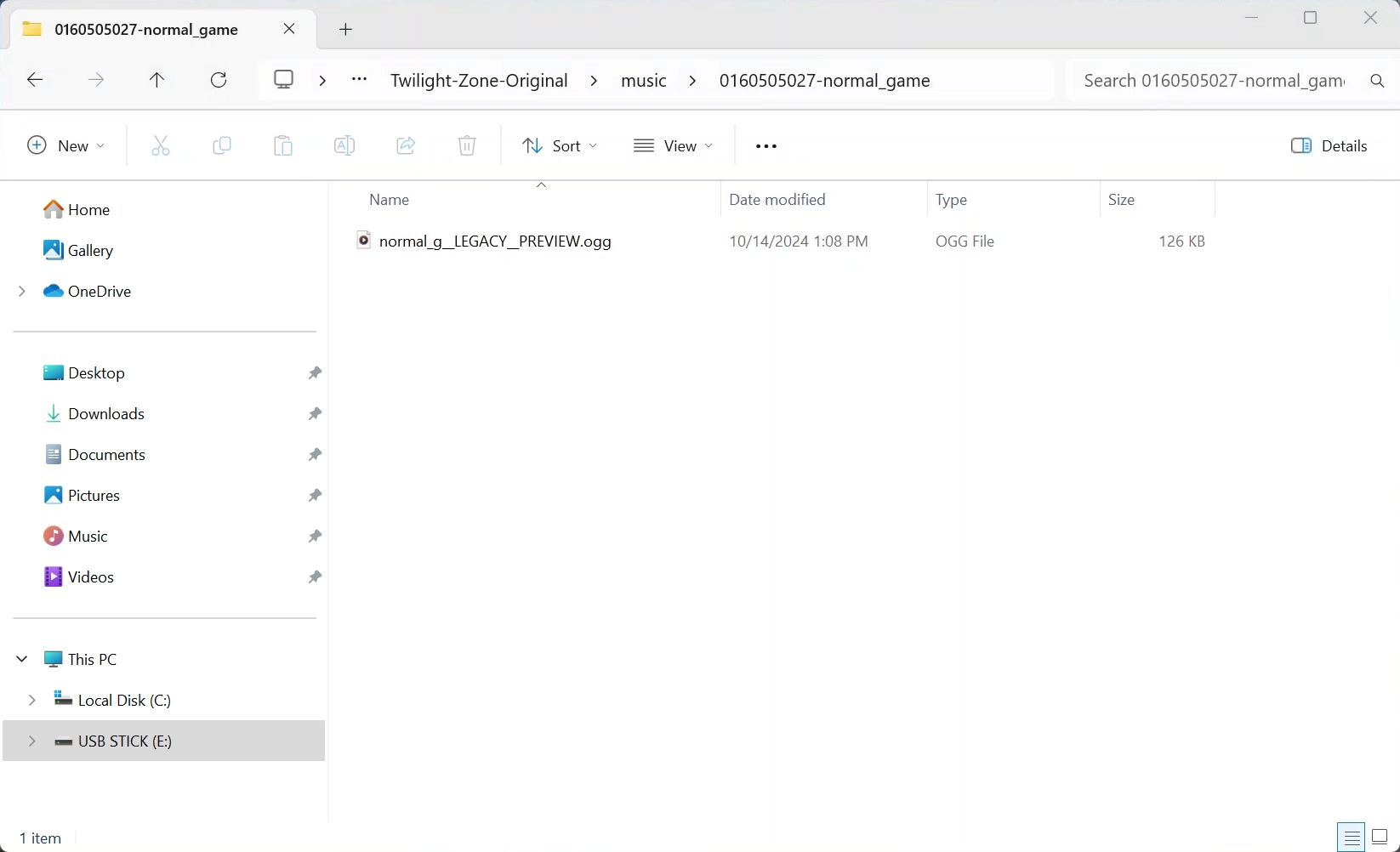
Musikdateien werden in einer Schleife abgespielt, bis sie von der CPU oder durch eine "Single" gestoppt werden.
Die "Single"-Ereignisse funktionieren wie "Musik"-Ereignisse, werden aber nur einmal abgespielt und laufen nicht in einer Schleife.
Jingles sind kurze Musikclips, die nur einmal abgespielt werden und die Hintergrundmusik überdecken. Nach dem Abspielen des Jingles wird die Musik in normaler Lautstärke fortgesetzt.
Die Jingles enthalten im Allgemeinen Geräusche, die wichtige Ereignisse im Spiel einleiten:
In diesem Ordner finden wir stimmhafte Schallereignisse, sogenannte Callouts.
Es können mehrere Anrufe gleichzeitig gespielt werden (abhängig vom Gerät).
Callouts werden über der Musik und den Sfx abgespielt
Dieser Ordner enthält die SFX, also die Soundeffekte. Dies sind sehr kurze Klänge.
Mehrere SFX können gleichzeitig abgespielt werden, über Musik und Callouts.
Wie Jingle, aber die Musik wird angehalten und nicht wie der Jingle fortgesetzt.
Sie können alle vorhandenen Audiodateien durch Ihre eigenen ersetzen.
Achten Sie darauf, dass Sie WAV- oder OGG-Audiodateien verwenden.
Bevor Sie das USB-Flash-Laufwerk wieder in Ihr Gerät einstecken, stellen Sie sicher, dass Sie die ".cache"-Datei im Stammverzeichnis löschen des Flash-Laufwerks. Beim nächsten Start baut die Soundkarte den Index der neuen Dateien neu auf.
Überprüfen Sie Ihre neuen Audiodateien: Sie müssen im WAV- oder OGG-Format vorliegen. Andere Formate, wie z.B. MP3, werden nicht unterstützt und können von Ihrem PLUS oder NEO Soundboard nicht abgespielt werden.
Nach dem Ändern von Audiodateien, Stellen Sie sicher, dass Sie die Datei ".cache" im Stammverzeichnis löschen des Flash-Laufwerks. Beim nächsten Start baut die Soundkarte den Index der neuen Dateien neu auf.
Kopieren Sie die heruntergeladene PSPACK-Datei (PinSound Sound Pack) in das Stammverzeichnis des Flash-Laufwerks.
Beim nächsten Booten wird die Soundkarte alles automatisch installieren (Sie hören eine Meldung über den laufenden Prozess).
Die Soundpakete auf dem Flash-Laufwerk müssen einer bestimmten Struktur und einem bestimmten Format entsprechen.
Jedes PinSound-Soundpaket muss nach der folgenden Ordnerstruktur organisiert werden:

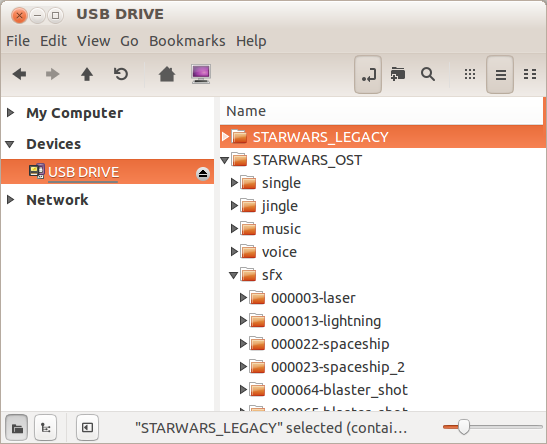
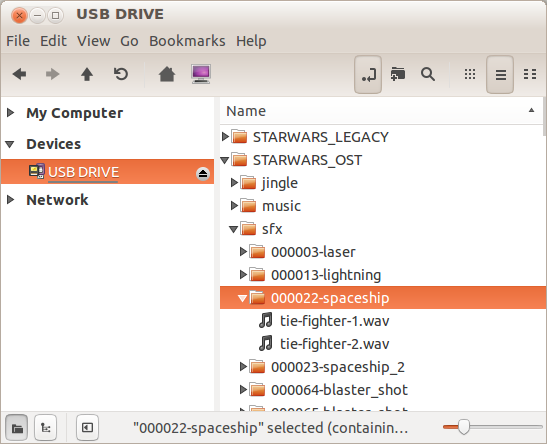
In diesem Ordner werden Stimmen oder Anrufe gespeichert.
Mehrere Stimmen können gleichzeitig wiedergegeben werden (abhängig vom Gerät)
Stimmen werden über Musik und sfx abgespielt
In diesem Ordner für SFX werden sehr kurze Sounds gespeichert.
Mehrere SFX können gleichzeitig abgespielt werden, über Musik und Stimmen.
Musikdateien werden geloopt und kontinuierlich abgespielt, bis sie von der CPU oder von einer einzelnen Person gestoppt werden.
Jingles sind kurze Musikclips, die einmal abgespielt werden, während die zuvor abgespielte Musik pausiert. Diese Musik wird fortgesetzt, sobald der Jingle abgespielt wurde.
Wie Jingle, aber die Musik wird angehalten und nicht wie der Jingle fortgesetzt.